photoshop里面如何做下雪的动画
1、第一步在ps中打开一幅图片

3、第三步选择副本,滤镜——像素化——点状化,根据图片选择单元格的大小,出来效果会不同
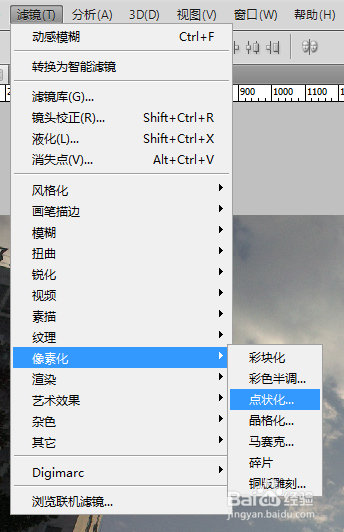
4、第四部选择图像——调整——阈值 数值如图所示

5、第五部把背景副层的叠加模式调为滤色


8、第八步在窗口里面选择动画层,再次复制一层

10、第十步添加动画帧(数值根据你选择动画的长度)

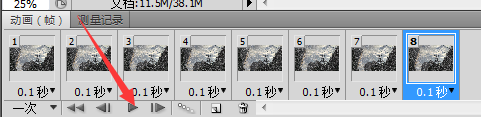
声明:本网站引用、摘录或转载内容仅供网站访问者交流或参考,不代表本站立场,如存在版权或非法内容,请联系站长删除,联系邮箱:site.kefu@qq.com。
阅读量:32
阅读量:83
阅读量:24
阅读量:79
阅读量:35